本文主要介绍如何通过快捷调用插件和小按钮制作3DMax工具栏设置,从而提升3DMax的工作效率。在日常使用3DMax进行建模和渲染的过程中,经常需要使用各种不同的功能和工具,在面对繁琐的操作命令时,如果能够通过一键调用插件或者设置小按钮来简化操作步骤,将会极大地提高工作效率和减少操作的繁琐程度。
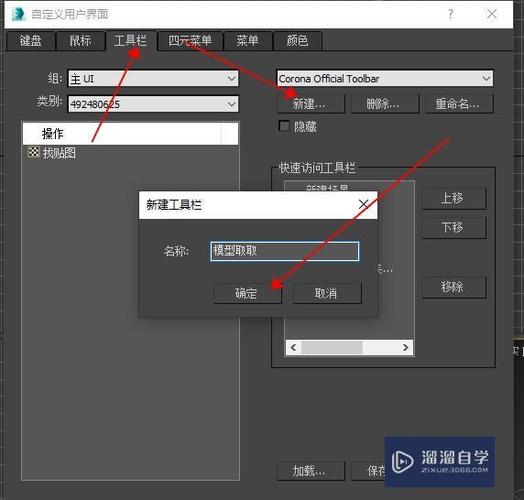
快捷调用插件
在3DMax软件中,有很多优秀的插件可以为我们提供更多有用的功能和工具。然而,如果每次使用插件都需要通过菜单栏或者快捷键来调用,无疑会增加很多不必要的操作步骤。因此,我们可以通过将常用插件设置为快捷菜单,以便随时调用,提高我们的工作效率。
首先,我们需要打开3DMax软件,并进入到菜单栏上的“自定义”选项。然后,选择“工具栏和快捷键”菜单,进入到工具栏和快捷键设置的界面。在这个界面中,我们可以看到当前已经设置的工具栏和快捷键列表。
接下来,我们需要找到我们要设置为快捷菜单的插件。我们可以通过在已有工具栏和快捷键列表中查找,或者通过点击“新建工具栏”按钮来创建一个新的工具栏。然后,我们可以将插件拖放到我们创建的新工具栏中,或者将其快捷键设置为我们想要的组合键。
设置完毕后,我们可以点击“确定”按钮保存我们的设置,并在3DMax的工作界面上看到我们新设置的工具栏。这样,我们每次使用该插件时,只需要点击对应的工具栏按钮或按下快捷键即可,大大简化了我们的操作步骤。
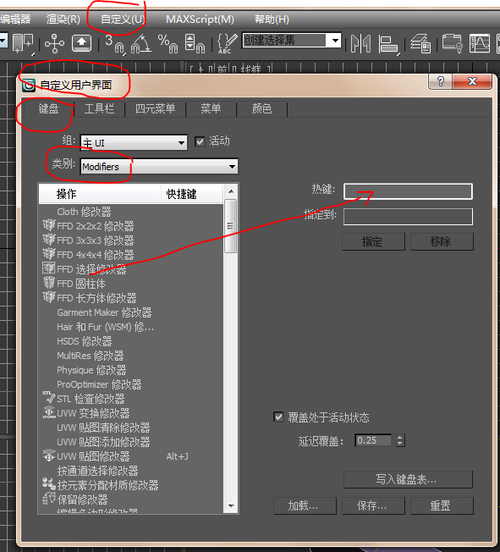
小按钮制作
除了快捷调用插件外,我们还可以通过制作小按钮来进一步提升3DMax的工作效率。小按钮是一种可以自定义功能的按钮,通过点击按钮可以执行特定的操作。我们可以将一些常用的操作命令设置为小按钮,方便我们随时调用。
首先,我们需要打开3DMax软件,并进入到菜单栏上的“自定义”选项。然后,选择“用户界面”菜单,进入到用户界面设置的界面。在这个界面中,我们可以看到当前已经设置的工具栏和按钮列表。
接下来,我们需要找到需要设置为小按钮的操作命令。我们可以通过在已有工具栏和按钮列表中查找,或者通过点击“新建按钮”按钮来创建一个新的按钮。然后,我们可以在按钮设置界面上选择需要设置的操作命令,并为按钮选择一个图标。
设置完毕后,我们可以点击“确定”按钮保存我们的设置,并在3DMax的工作界面上看到我们新设置的小按钮。这样,我们每次需要执行该操作命令时,只需要点击对应的小按钮即可,省去了繁琐的操作步骤。
通过快捷调用插件和制作小按钮,我们可以大大提高3DMax的工作效率。无论是在建模、渲染还是其他操作过程中,通过减少操作步骤和简化操作方式,我们可以更加专注于艺术创作和设计,提高工作效率和产出质量。
转载请注明来源本文地址:https://www.tuituisoft/blog/17625.html